
Wat te weten
- Kies wanneer je pushmeldingen ziet: Ga naar Instellingen > Meldingen > Voorvertoningen weergeven. Selecteer Altijd, Wanneer ontgrendeld, of Nooit.
- Individuele apps beheren: Ga naar Instellingen > Meldingen en tik op de app. Wisselen Meldingen toestaan aan/uit en kies opties voor waarschuwingsstijlen.
- Overheidswaarschuwingen: onderaan de Meldingen scherm, wissel AMBER-meldingen, Noodwaarschuwingen, en Waarschuwingen voor openbare veiligheid aan of uit.
In dit artikel wordt uitgelegd hoe u pushmeldingen op uw iOS-apparaat kunt beheren. Pushmeldingen zijn waarschuwingen van apps die aangeven waar u op moet letten. Misschien wilt u al uw waarschuwingen zien, of wilt u de onderbrekingen van sommige apps liever minimaliseren. De instructies hier hebben betrekking op apparaten met iOS 11 of hoger.
Pushmeldingen op iPhone beheren
Pushmeldingen zijn standaard ingeschakeld als onderdeel van iOS. Kies van welke apps je meldingen wilt ontvangen en welk type meldingen ze sturen.
-
Druk op Instellingen app om het te openen.
-
Kraan Meldingen om de op de telefoon geïnstalleerde apps weer te geven die meldingen ondersteunen.
-
Kraan Voorvertoningen weergeven en kies wanneer je wilt dat meldingen verschijnen.
- Altijd: waarschuwingen ontvangen wanneer de telefoon is vergrendeld of ontgrendeld.
- Wanneer ontgrendeld: Waarschuwingen verschijnen niet op het vergrendelscherm. Kies deze optie om onderbrekingen te minimaliseren of privacy te behouden.
- Nooit: Waarschuwingen verschijnen nooit op de telefoon.
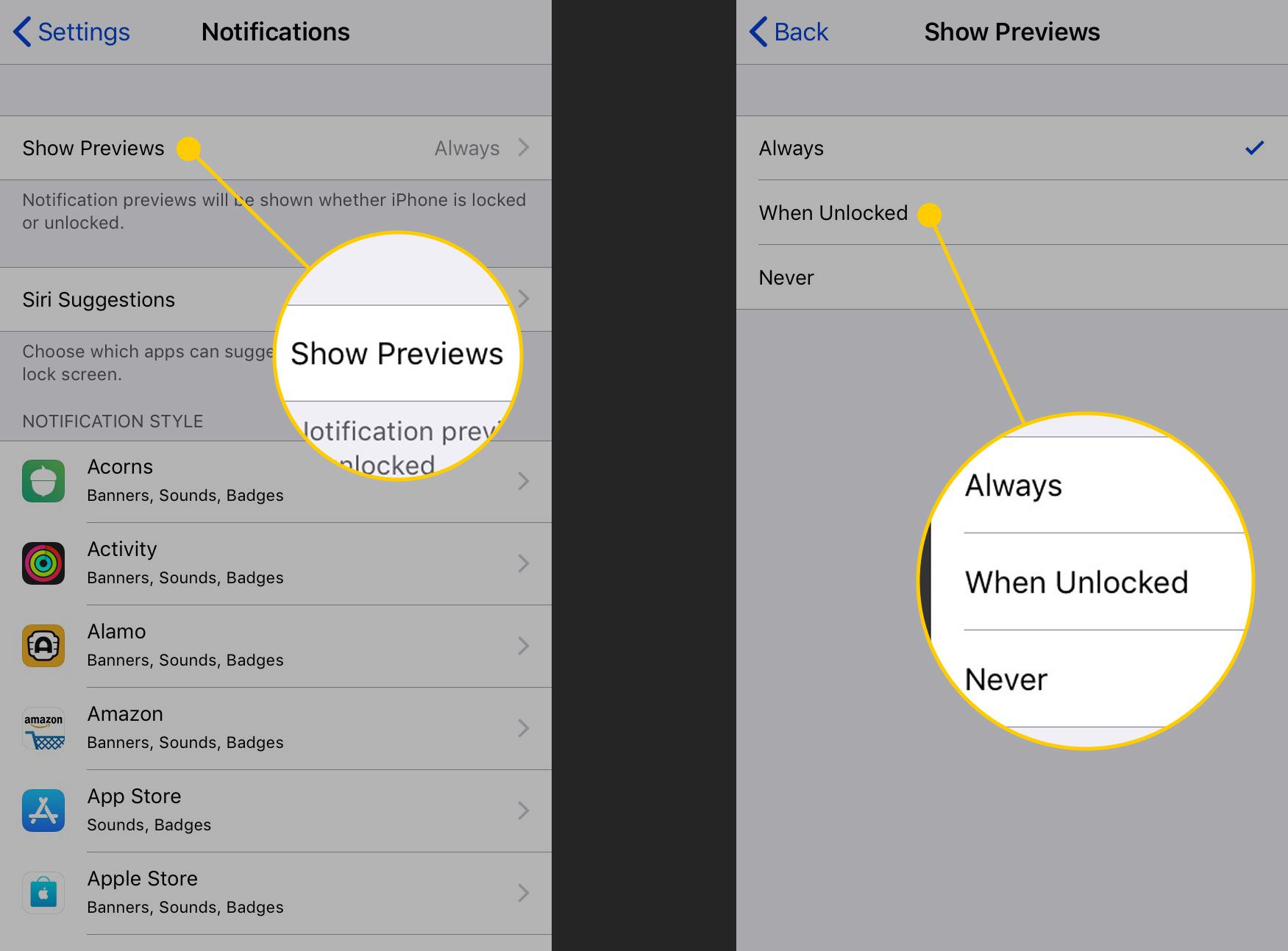
-
Tik in de instellingen voor meldingen op een app waarvan je de meldingsinstellingen wilt wijzigen en schakel vervolgens deMeldingen toestaan tuimelschakelaar om meldingsopties voor de app weer te geven. Als je geen pushmeldingen van de app wilt zien, zet je deMeldingen toestaan tuimelschakelaar.
-
In de Waarschuwingen sectie (in iOS 12), selecteert u de waarschuwingstypen die u wilt gebruiken. Er verschijnt een vinkje naast de actieve.
- Vergrendel scherm: waarschuwingen verschijnen wanneer de telefoon is vergrendeld.
- Notificatie centrum: Waarschuwingen gaan naar het Berichtencentrum, dat u kunt bekijken op het vergrendelscherm of door vanaf de bovenkant van het scherm naar beneden te vegen.
- spandoeken: waarschuwingen verschijnen wanneer de telefoon is ontgrendeld.
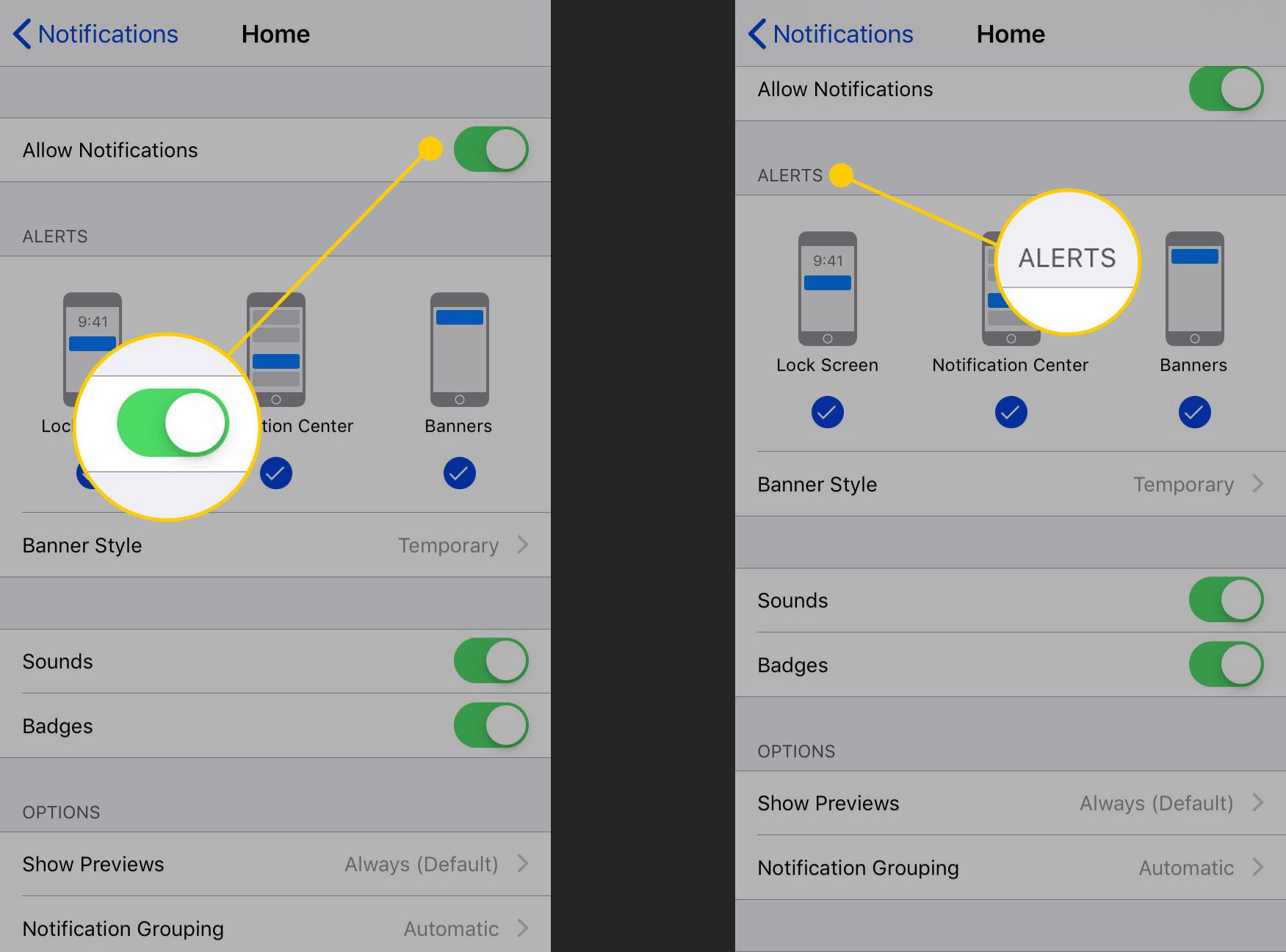
-
Kraan Bannerstijl (tik in iOS 11 op Weergeven als banners) om in te stellen hoe lang meldingen op het scherm worden weergegeven. Tik vervolgens op een optie:
- Tijdelijk: Deze meldingen verschijnen korte tijd en verdwijnen daarna automatisch.
- Aanhoudend: deze meldingen blijven op het scherm staan totdat u erop tikt of ze negeert.
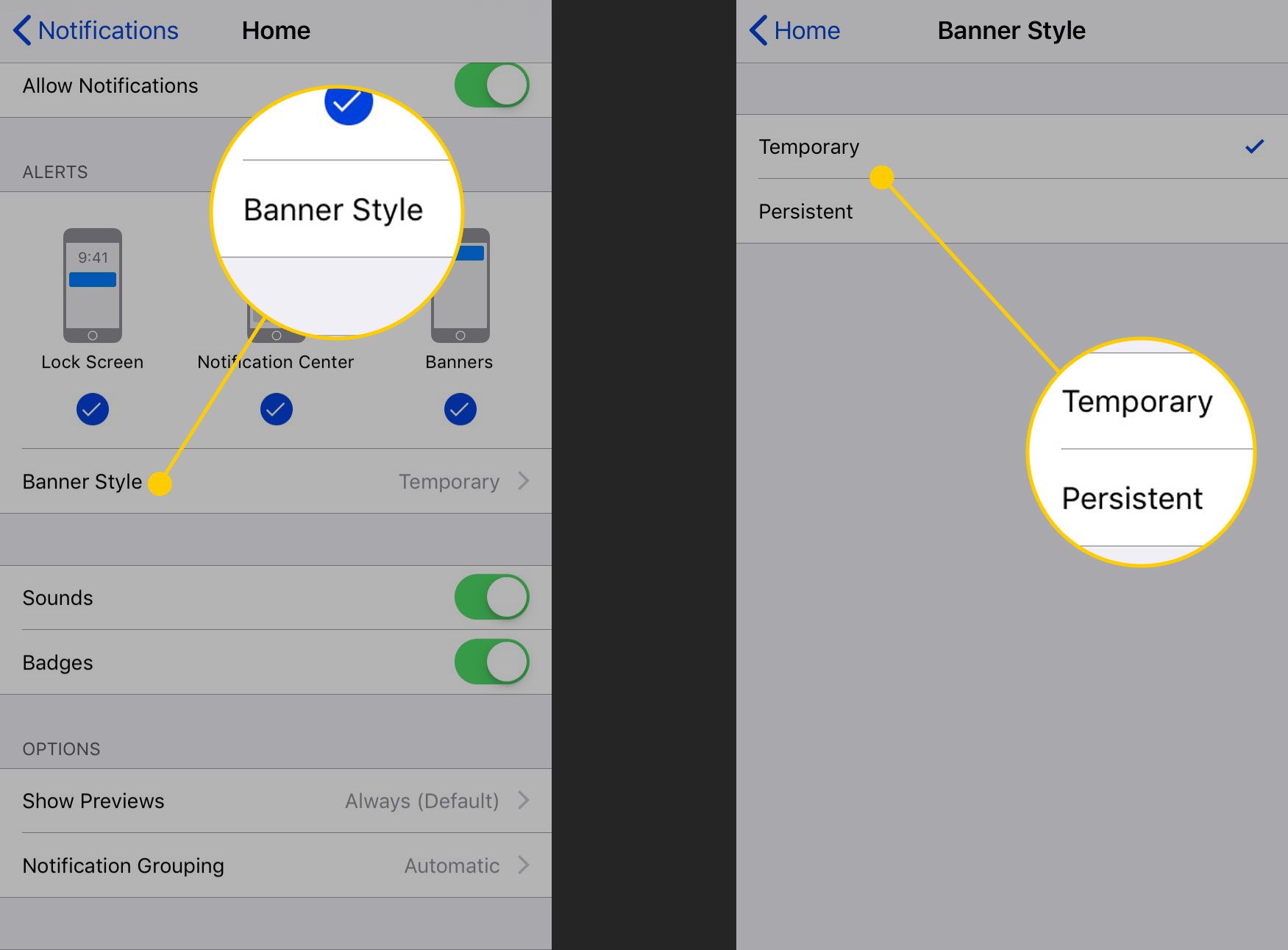
-
Er zijn andere instellingen voor meldingen die kunnen worden gewijzigd:
- Zet de aan Geluiden tuimelschakelaar zodat de iPhone geluid maakt wanneer er een melding van deze app is. Als de iPhone is gedempt of is ingesteld op de stille modus, hoort u geen geluiden van meldingen, behalve AMBER-, nood- en openbare veiligheidswaarschuwingen (als deze actief zijn).
- Zet de aan Insignes tuimelschakelaar om een rood nummer weer te geven op het app-pictogram wanneer er meldingen zijn.
- Kraan Voorvertoningen weergeven om te bepalen of meldingen op het telefoonscherm worden weergegeven wanneer deze is vergrendeld. Gebruik deze instelling voor zaken die onmiddellijke aandacht vereisen, zoals voicemailberichten en agenda-afspraken, en schakel deze uit voor persoonlijke of gevoelige informatie.
- Inschakelen Geschiedenis tonen om eerdere meldingen van deze app in het Berichtencentrum te bekijken. Deze optie is niet beschikbaar in iOS 12.
- Kies in iOS 12 Groepering van meldingen om meldingen automatisch, per app of helemaal niet te groeperen.
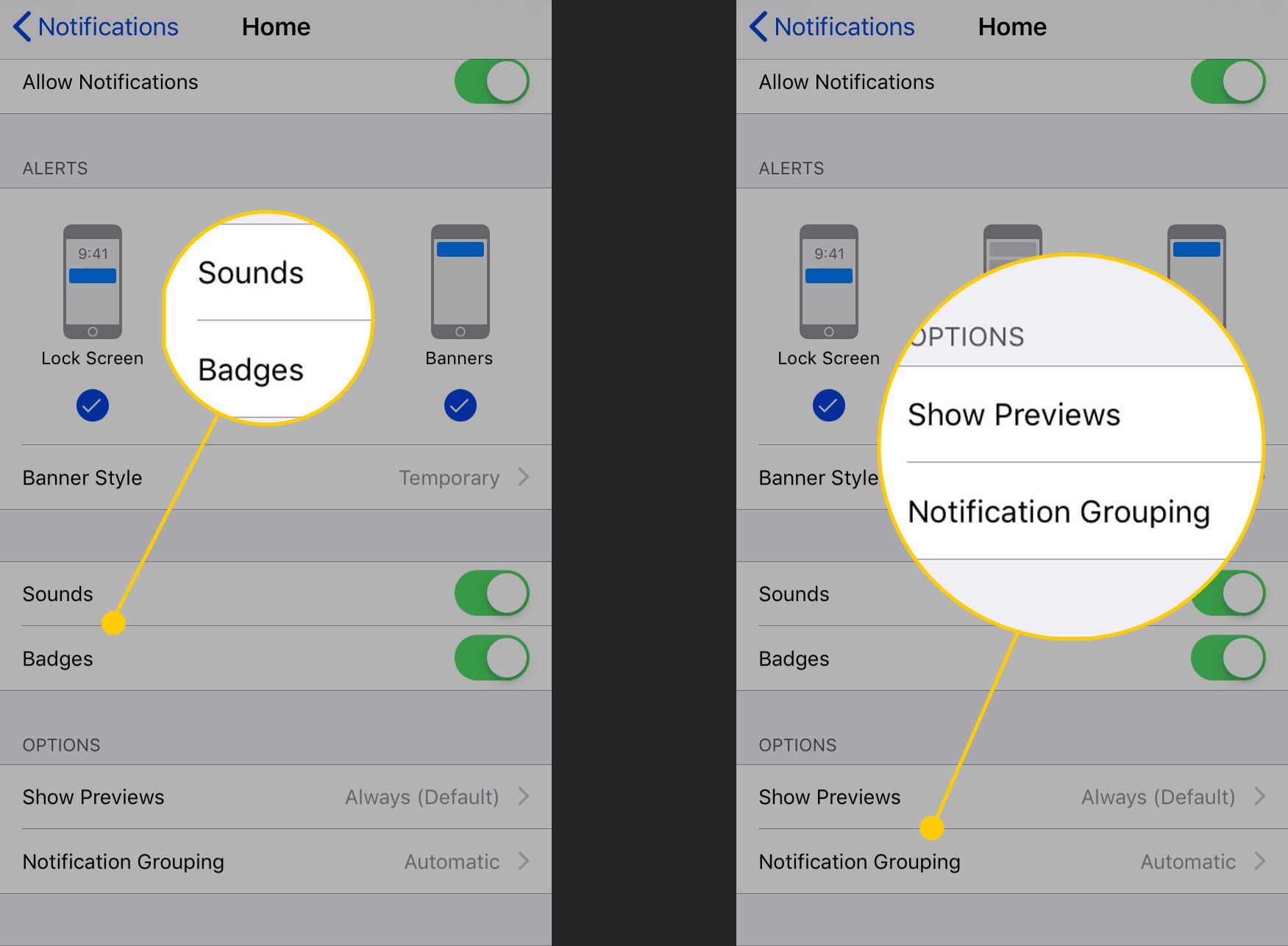
-
Herhaal het proces voor de meldingsrechten van elke app. Niet alle apps hebben dezelfde opties. Sommige hebben minder. Een paar apps, vooral sommige die bij de iPhone worden geleverd, zoals Agenda en Mail, hebben meer. Experimenteer met de instellingen totdat de meldingen zijn geconfigureerd zoals u dat wilt.
Beheer AMBER- en noodwaarschuwingsmeldingen op iPhone
Onder aan het scherm Meldingen bevinden zich verschillende tuimelschakelaars die de waarschuwingsvoorkeuren regelen:
- AMBER-meldingen: Waarschuwingen uitgegeven door wetshandhavers tijdens kinderontvoeringen en aanverwante noodsituaties.
- Noodwaarschuwingen: Waarschuwingen met betrekking tot zwaar weer of andere belangrijke veiligheidsgerelateerde gebeurtenissen.
- Waarschuwingen voor openbare veiligheid: Nieuw in iOS 12, deze optie wordt geactiveerd wanneer lokale autoriteiten een dreigend risico voor leven of eigendom identificeren.